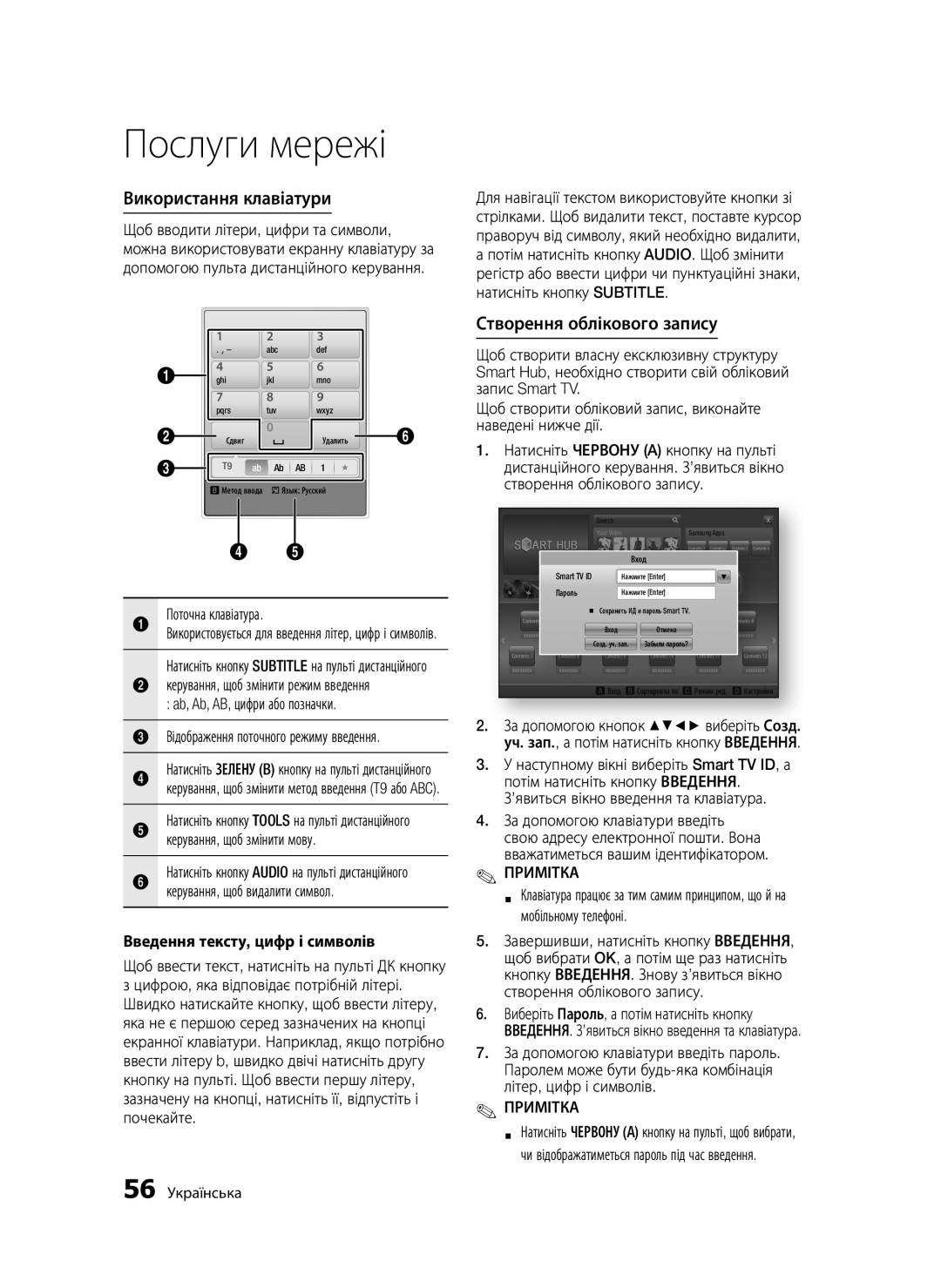Проигрыватель дисков Blu-ray
Основные характеристики
Характеристики дисков Blu-ray
Функции проигрывателя дисков Blu-ray
Внимание
Предупреждение
Электрическим током или травме
02 Информация по технике безопасности
Меры предосторожности
Информация по технике безопасности
Просмотр с использованием Функции 3D
Прочтите данные инструкции Сохраните эти инструкции
Хранение и обращение с дисками
Обращение с дисками
Ограничения воспроизведения
Обслуживание корпуса
Содержание
Настройка
Основные Функции
Приложение
Сетевые Службы
Типы воспроизводимых дисков и содержимого
Начало работы
Типы невоспроизводимых дисков
Перед прочтением руководства пользователя
Типы дисков
Совместимость дисков Blu-ray
Аудио компакт-диски CD-DA
Диски Blu-ray ROM предназначены только для воспроизведения
Региональный код
Авторское право
Avchd Advanced Video Codec High Definition
Примечания относительно соединения USB
Поддерживаемые форматы файлов
Поддержка видеофайлов
1920 x
Принадлежности
Логотипы воспроизводимых проигрывателем дисков
Поддержка музыкальных файлов
WMA
Передняя панель
Egh
Задняя панель
Пульт дистанционного управления
Знакомство с пультом дистанционного управления
Установка батарей
18 Русский
Настройка пульта дистанционного управления
TV Power
Для управления телевизором
Коды Управления ТВ Control Codes
Подключения
Подключение к телевизору
20 Русский
Аудиокабельcable
04 Подключения
Красный Белый Красный Синий Зеленый
Красный Белый Желтый
22 Русский
Подключение к аудиосистеме
Кабель HDMI-DVI Не входит в комплект
04 Подключения Русский
Вариант 2 оптический кабель Не входит в комплект
Включите проигрыватель, телевизор и AV- ресивер
Включите проигрыватель, телевизор и стереоусилитель
Вариант 3 аудиокабель
Подключение к сети
Кабельная сеть
Беспроводная сеть
Связи Wireless LAN Adapter
Беспроводное IP Жинаққа кірмейді
Функции AllShare
Начальная настройка
Настройка
Доступ в меню настроек
Дисплей
Настройки 3D
Режим воспр D Blu-ray
Разм. экрана
Проигрывателей Samsung
Формат ТВ-экрана BD Wise только для
Разрешение
Размер экрана Smart Hub
HDMI/подключен
Разрешение в соответствии с режимом выходного сигнала
Режим Hdmi
BD Wise
Формат цветов Hdmi
Видеокадр24Fs
32 Русский
Стабилизация изображения
Насыщенный цвет Hdmi
Прогрессивная развертка
Счет караоке
34 Русский
Выбор цифрового выхода
Субдискретизация PCM
Упр. динамическим диапазоном
Режим смешивания звуковых каналов
Сеть
Настройки сети
Проводная сеть
Настройка проводного соединения Авто
Нажмите кнопку Ввод для выбора параметра Режим IP
Беспроводная сеть
Настройка беспроводного сетевого соединения Авто
Помощью кнопок выберите параметр Беспроводн. общие
ƒƒ Windows XP
Настройка беспроводного сетевого соединения Ручной
Зависимости от версии Windows
По завершении нажмите Зеленую кнопку
One Foot Connection
Состояние сети
Помощью кнопок выберите параметр One Foot Connection
Дождитесь автоматического установления соединения
Начальная настройка
Интернет соединение BD-Live
Anynet+HDMI-CEC
Управл. BD-данными
Видео по запросу DivX
Часовой пояс
Сброс
Родит. ограничения BD
Беспроводной пульт ДУ
Индикатор
Обновление ПО
Общие
По USB
Диска
Загр. файла
Обращение в Samsung
Основные функции
Загрузка в режиме ожидан
Выберите значение Вкл. или Выкл
Структура диска
Воспроизведение
Использование меню диска
Воспроизведение видео
Воспроизведение списка сюжетов
Использование меню заголовков
Использование всплывающего меню
Поиск необходимой сцены
Повторное воспроизведение раздела
Повторное воспроизведение главы или раздела
Замедленное воспроизведение
Покадровое воспроизведение
Переход в полноэкранный режим
Переход непосредственно к необходимой сцене
Выбор функции Настр. изображ
Выбор языка звуковой дорожки
Изменение ракурса камеры
Выбор языка субтитров
Настройка функции Bonusview
Bonusview
Воспроизведение аудио
Прослушивание музыки
Элементы экранного меню аудио Компакт-диска CD-DA/MP3
Список воспроизведения
Использование кнопки Tools
Воспроизведение файлов Jpeg
Воспроизведение изображений
Использование функции показа слайдов
Накопителя USB
Воспроизведение файлов с
Первый запуск Smart Hub
Сетевые службы
Использование Smart Hub
Появится экран Smart Hub
Фильмах
Общий обзор службы Smart Hub
Видео недоступна
Управляемое компанией Samsung
Создание учетной записи
Использование клавиатуры
Ввод текста, цифр и символов
Для создания учетной записи выполните следующие действия
Функции на экране меню настроек описаны ниже. Примечание
Вход с помощью учетной записи
Можно зарегистрировать до 10 учетных записей пользователя
Нажмите Синюю кнопку D на пульте дистанционного управления
Сброс
Упр. учет. записями
Свойства
Меню Режим ред. Желтая C кнопка
Появится экран Сброс
Сведения
Нов. папка
Перем. в папку
Переим. папку
Блокировка
Разблокировка
Меню Сортировка Зеленая кнопка B
Удалить
Samsung Apps
Доступ к экрану Samsung Apps
Платные приложения
Работа на экране Samsung Apps
Сортировка по вкладкам
Моя уч. запись
Категории в Samsung Apps
Справка
Для прокрутки текста справки используйте кнопки
Служба BD-LIVE
Использование функции AllShare
Вставьте диск Blu-ray с поддержкой службы BD-LIVE
Устранение неполадок
Приложение
Другие проблемы
Забыт пароль
Сервисный центр Samsung
Убедитесь, что диск не загрязнен или не поцарапан
OOO Альттест
Ремонт
Технические характеристики
Hdmi
WEP OPEN/SHARED WPA-PSK TKIP/AES WPA2-PSK TKIP/AES Wpspbc
Защита авторских прав
Использования определенных функций во время воспроизведения
Samsung
70 Русский
Отказ от обязательств в отношении сетевых служб
Лицензия
Web Site
Area
` Europe
` Africa
AK68-02117A-00
AB57
Дякуємо за покупку цього продукту Samsung
Програвач дисків Blu-ray
Основні функції
Функції диска Blu-ray
Функції програвача дисків Blu-ray
Попередження
Інформація з техніки безпеки
Обережно
Згідно З Наданими Інструкціями
Застереження
Важливі інструкції з техніки безпеки
Перегляд із використанням функції
Не використовуйте цей пристрій біля води
Використання та зберігання дисків
Правила використання дисків
Обмеження на відтворення
Догляд за корпусом
Зміст
23 Підключення до аудіосистеми
Налаштування
Перехід до меню параметрів
Режим смешивания звуковых каналов
Управл. BD-данными
Anynet+ HDMI-CEC
Видео по запросу DivX
Родит. ограничения BD
Послуги Мережі
Додаток
USB
Типи дисків і вмісту, які може відтворювати програвач
Початок роботи
Типи дисків, які не відтворюються на програвачі
Перш ніж ознайомитися з посібником користувача
Типи дисків
Сумісність дисків Blu-ray
Аудіокомпакт-диск CD-DA
12 Українська
Авторські права
Регіональний код
Примітки щодо використання USB-пристроїв
Підтримувані формати файлів
Підтримка відеофайлів
AC3
Сумісний із WMA версія
Аксесуари
Діапазоні 5-384 Кбіт/с
Songbook Disc Пульт дистанційного керування
16 Українська
Передня панель
Відеовходом
Задня панель
Відеовходу зовнішніх пристроїв
Допомогою аудіокабелів
Пульт дистанційного керування
Огляд пульта дистанційного керування
Вставлення батарей
Застереження
Налаштування пульта ДК для керування телевізором
Коди для керування Телевізором
TV Source
Підключення
Підключення до телевізора
20 Українська
Червоний Білий Червоний Синій Зелений
Червоний Білий Жовтий
22 Українська
04 Підключення Українська
Підключення до аудіосистеми
Варіант 3. Аудіокабель
Увімкніть програвач, телевізор та аудіо-/ відеоприймач
Увімкніть програвач, телевізор і стереопідсилювач
24 Українська
Підключення до мережі
Дротова мережа
Або
Послуга
Бездротова мережа
Функції AllShare
26 Українська
Введення
Налаштування
Перехід до меню параметрів
Вибрати режим 3D або 2D
Вибір відтворення дисків Blu-ray із 3D-вмістом у режимі 3D
3D-функцій підключеного телевізора та
Відповідному режимі, якщо телевізор
BD Wise лише для програвачів Samsung
Формат ТВ-экрана
30 Українська
Установіть оптимальний розмір екрана Smart Hub
Налаштування
HDMI/підключено
Відтворення DVD-диска HDMI/підключено
Налаштування Режим Hdmi
32 Українська
Примітка Якщо телевізор, підключений до програвача, не
Даній моделі рівень ревербераціі відлуння фіксований
PCM виберіть, якщо підключено аудіо-/ відеоприймач Hdmi
34 Українська
Вибір цифрового виходу
Примітка Упевніться, що вибрано правильний цифровий вихід
Дротова мережа
Настройка сети
Встановлення дротового з’єднання - Авто
Встановлення дротового з’єднання - Ручной
Налаштування бездротового підключення до мережі Авто
Бездротова мережа
Натисніть кнопку Введення та виберіть пункт Режим IP
Налаштування бездротового підключення до мережі Ручной
Примітка Фразовий пароль відображається в одному з
38 Українська
На маршрутизаторі натисніть кнопку
11. За допомогою кнопки перейдіть до поля Режим DNS
Підключення до мережі
Samsung на відстані 25 см 10 дюймів
Примітка Що таке дійсний сертифікат?
Anynet+ HDMI-CEC
Ця функція не доступна, якщо кабель Hdmi не підтримує CEC
Відомості про екран керування BD- даними
Якщо ви забули пароль
42 Українська
Означає, що оновлення завершено
Виберіть пункт По USB
Скопіюйте папку на флеш-пам’ять USB
Пам’яті USB
Виберіть пункт С диска
44 Українська
Використання меню диска
Відтворення
Відтворення відеофайлу
Кнопки керування відтворенням
Відтворення списку заголовків
Використання меню заголовка
Використання спливаючого меню
Пошук потрібного кадру
Повторне відтворення розділу
Повторне відтворення заголовка чи розділу
Сповільнене відтворення
Покрокове відтворення
Перехід до повноекранного режиму
Перехід до певної сцени
Вибір параметрів зображення
Вибір мови звукової доріжки
Змінення ракурсу камери
Вибір мови субтитрів
Налаштування Bonusview
За допомогою кнопок виберіть пункт Субтитры
Елементи екрана аудіокомпакт-диска
Прослуховування музики
Доріжки
MP3 у лоток для дисків
Список відтворення
Використання кнопки Tools
Відтворення файлів у форматі
Відтворення зображень
Використання функції слайд-шоу
Порту на передній панелі програвача
Відтворення із запам’ятовуючого Пристрою USB
Потрібні відео-, музичні файли чи
Музики чи перегляд фотографій див. на
Перша активація служби Smart
Послуги мережі
Hub
Використання служби Smart Hub
Безкоштовні чи платні програми
Функції
Вмісту від компанії Samsung
Для навігації в службі Smart Hub
Створення облікового запису
Використання клавіатури
Керування, щоб змінити мову
Керування, щоб видалити символ
Вхід до облікового запису
Меню параметрів Синю D кнопка
На пульті ДК натисніть Синю D кнопку
Нижче описуються функції меню параметрів. Примітка
Виберіть Изменить пароль, а потім натисніть кнопку Введення
Введіть поточний пароль. З’явиться нове вікно
Перем
Меню режиму редагування Жовту C кнопка
Має бути диска
Услов. соглаш. об обслуживании
Виберіть віджет
Нижній частині екрана з’являться кнопки редагування
На пульті ДК натисніть Жовту C кнопку
60 Українська
Платні програми
Меню сортування Зелену B кнопка
Меню Samsung Apps
Вікно меню Samsung Apps
Samsung Apps за категорією
Використання меню Samsung Apps
Сортування за вкладками
Нижче перелічено доступні категорії
Використання функції AllShare
Возврат перехід до попереднього меню
Вставте диск Blu-ray із підтримкою BD-LIVE
Усунення несправностей
Додаток
Авторизованого сервісного центру Samsung
Не пам’ятаєте пароль
Hdmi на екрані
Функція AllShare
Це дасть змогу користуватися послугою BD-LIVE
Див. стор
Інтернет-з’єднання BD-LIVE
66 Українська
WEP OPEN/SHARED
Технічні характеристики
Зауваження щодо відповідності та сумісності
Захист від копіювання
НЕ ВСІ диски сумісні з цим продуктом
Обмеження відповідальності за надання послуг мережі
DivX
Ліцензія
Contact Center
AAK68-02117A-00
Спрацьованого електричного та електронного обладнання
Blu-rayдиск ойнатқышы
Blu-ray диск ойнатқышының Мүмкіндіктері
Blu-ray дискісінің мүмкіндіктері
Абайлаңыз
Қауіпсіздік ақпараты
Ескерту
Білдіреді
Сақтық шаралар
Маңызды қауіпсіздік нұсқаулары
3D функциясы арқылы көру
Тек құрғақ шүберекпен сүртіңіз
Дискіні сақтау және басқару
Дискілерді қолдану
Өнімнің сыртқы күтімі
Ойнату шектеулері
Бұл ойнатқыштың ақаулығы емес екенін ескеріңіз
Негізгі Мүмкіндіктер
Мазмұны
Қауіпсіздік Ақпараты
Жұмысты Бастау
Настройки мәзіріне кіру
Параметрлерді Орнату
Настройка сети
BD Wise тек Samsung ойнатқыштарында
Параметрлерді Орнату Негізгі Функциялар
Мәзірді пайдалану
Диск мәзірін/тақырып мәзірін/қалқымалы
Қосымша
Желілік Қызметтер
Ойнатқыш ойнататын диск түрлері мен мазмұндар
Жұмысты бастау
Ойнатқыш ойнатпайтын диск түрлері
Пайдаланушы нұсқаулығын қолданудың алдында
Диск түрлері
Blu-ray дискісінің үйлесімділігі
Дыбыстық ықшам диск CD-DA
Алынған DVD дискілері бұл ойнатқышта ойнатылмауы мүмкін
Аймақ коды
Авторлық құқық
Avchd Күрделі бейне кодек жоғары айқындық
USB байланысына қатысты ескертпелер
Қолдау көрсетілетін файл пішімдері
Бейне файлының қолдауы
14 Қазақша
Қосымша жабдықтар
Ойнатқыш ойнататын дискілердің логотиптері
16 Қазақша
Алдыңғы панель
Aртқы панель
Қашықтан басқару құралы
Қашықтан басқару құралымен танысу
Батареяларды салу
Тұрмағанын тексеріңіз
Теледидарды басқару кодтары
Қашықтан басқару құралын теледидарды басқару үшін реттеу
Үшін қолданылады
Жоғарыда көрсетілген функциялар барлық
Байланыстар
Теледидарға жалғау
20 Қазақша
Теледидардың пайдаланушы нұсқаулығын қараңыз
Дыбыс сигналының кабелі Құрамдас сигналдың
04 Байланыстар
Кабелі жинаққа кірмейді
Ескерту
22 Қазақша
Қызыл Ақ Сары
Дыбыс жүйесіне жалғау
Hdmi кабелі Жинаққа кірмейді
04 Байланыстар Қазақша
Жағдай дыбыс жүйесіне Стерео күшейткіш жалғау Жақсы сапа
24 Қазақша
Қызыл Ақ
Желіге қосылу
Кабельдік желі
Немесе
Кең жолақты байланыс модемі
Пайдалану үшін
Сымсыз желі
26 Қазақша
Жинаққа кірмейді
Параметрлерді орнату
Настройки мәзіріне кіру
Пішімін қолдамаса ойнатылмайды
Мүмкіндігін таңдауға болады
Дискілер ойнатылмайды
Бұл ойнатқыш 2D мазмұнды 3D пішіміне түрлендірмейді
720p прогрессивті бейненің 720 жолағын шығарады
30 Қазақша
Smart Hub экранын оңтайлы өлшемге орнатыңыз
Hdmi / жалғанған Hdmi / жалғанбаған Hdmi режимі
Шығыс сигналының режиміне байланысты ажыратымдылық
Параметрлерді орнату
DVD дискісін ойнату
32 Қазақша
Ескертпе Ойнатқышқа жалғанған теледидар Бейне кадры
Насыщенный цвет Hdmi
PCM дыбысына
Сандық шығыс сигналын таңдау
34 Қазақша
Оптикалық
Арналы төмендетілген PCM дыбысын шығарады
Сымды желі
Сымды байланыс орнату Авто
Сымды байланыс орнату Ручной
Сымсыз желі байланысын орнату Авто
Сымсыз желі
Мәліметтер түймесін басыңыз. Желі
«Поддержка» қойындысында Толық
Процедурасындағы 1-4 қадамдарды
Болғаннан кейін, қашықтан басқару
Желі күйі экраны көрсетіледі. Ойнатқыш
Екі минут ішінде маршрутизатордағы
Қосылады
One Foot Connection функциясын қолдайтын
27-44 беттерді қараңыз
Ескертпе Жарамды сертификат деген не?
«Управл. BD-данными» экраны туралы ақпарат
Көлемі басқаша болуы мүмкін
Құпия сөзді ұмытып қалған жағдайда
Ескертпе Таңдалған тіл дискіде оған қолдау бар болса ғана
Аймаққа сәйкес сағат белдеуін көрсетуге болады
«Беспроводной пульт ДУ» мәзірінде Вкл. тармағын таңдаңыз
Общие Поддержка
Жаңартпау тармағы таңдалса, ойнатқыш жаңартудан бас тартады
Қосушы болмаңыз
«С загр. файла» параметрін таңдап, Енгізу түймесін басыңыз
Қалтаны дискіге жазыңыз. CD-R немесе
Ескертпе Жүйені жаңарту үрдісі аяқталғанда, бағдарламалық
DVD-R дискілерін пайдалануды ұсынамыз
44 Қазақша
Жүктеп алуға мүмкіндік береді
Диск құрылымы
Ойнату
Диск мәзірін пайдалану
Бейне ойнату
Тақырып тізімін ойнату
Тақырып мәзірін пайдалану
Қалқымалы мәзірді пайдалану
Қажетті көріністі іздеу
Бөлімді қайталау
Тақырыпты немесе тарауды қайта ойнату
Баяу ойнату
Қадаммен ойнату
Толық экранды режимге ауысу
Қалаған көрініске тікелей өту
Сурет параметрлерін таңдау
Дыбыс тілін таңдау
Субтитр тілін таңдау
Камераға ракурсын өзгерту
Bonusview қызметін реттеу
MP3 ойнату
Аудио ықшам дискісін CD-DA
Музыка тыңдау
Aудио ықшам дискісіндегі CD-DA/MP3
Ойнату тізімі
Аудио CD CD-DA/MP3 дискісін қайта ойнату
Tools түймесін пайдалану
Jpeg файлдарын ойнату
Суреттерді ойнату
Слайд көрсетілімі функциясын пайдалану
USB жад құрылғысындағы Файлдарды ойнату
Smart Hub функциясын алғаш рет пайдалану
Желілік қызметтер
Smart Hub функциясын пайдалану
Түймелерінің көмегімен Интернет
Мәлімет
Есептік жазба жасау
Пернетақтаны пайдалану
ABC
Мәтін, сандар және таңбалар енгізу
Есептік жазбаға кіру
Параметрлер мәзірі КӨК D
Аяқтағанда, Return түймесін басыңыз
58 Қазақша
Smart TV есептік жазбасымен байланыстырылатын
«Режим ред.» мәзірі Сары C
Өңдеу режимі мәзірін жабыңыз
Папкадағы виджеттерді пайдалану
Папкадағы элементтерді өңдеу
60 Қазақша
Ақылы қолданбалар
Сұрыптау мәзірі Жасыл B
Samsung Apps экранын пайдалану
Да жауабын таңдап, Енгізу түймесін басыңыз. Виджет жойылады
Сұрыптау қосымша беттері
Санаттар бойынша Samsung Apps
Келесі санаттарды пайдалануға болады
Другое басқа қызметтерді қамтиды
Возврат алдыңғы мәзірге қайтарады
AllShare функциясын пайдалану
BD-LIVE қолдайтын Blu-ray дискісін салыңыз
Әртүрлі болуы мүмкін
Ақаулықтарды жою
Қосымша
Зауыттық мәндері қалпына келеді
Кілтсөзді ұмыттым
Бөлімін тауып алып, процедураны қайта орындаңыз
Орталығына хабарласыңыз
Алады Болуы керек service
Болуы керек service
Жөндеу жұмыстары
Мәзірі арқылы тексеріңіз -бетті қараңыз
Техникалық сипаттар
68 Қазақша
Көшіруден қорғау
Желі қызметінің жауапкершілігінен бас тарту
70 Қазақша
Тіркелген сауда белгілері
Déclaration de conformité
Page
` CIS